Projekt deska je místo, kde jsou soustředěny všechny komponenty našeho PC a vzájemně spolu komunikují. Váš výběr je tedy nesmírně důležitý, protože váš výběr ovlivňuje procesor, paměť a další komponenty, které si můžeme vybrat. Stává se však, že jsme mnohokrát koupili počítač již sestavený nebo nám byl dán. Proto vás to naučíme jak snadno identifikovat základní desku vašeho PC.
Obvyklá věc, když rozšíříme počítač z hlediska jeho hardwaru, je vytvořit čistý štít, ale ne vždy tomu tak je, protože někdy provádíme drobné aktualizace, buď zvýšíme množství RAM nebo jej vyměňte za rychlejší v rámci stejného typu. Vyměňte pevný disk za SSD nebo jednoduše vyměňte naše procesor s výkonnějším. Zde je důležitá identifikace základní desky, kterou používáme a na které jsou umístěny všechny komponenty našeho počítače.
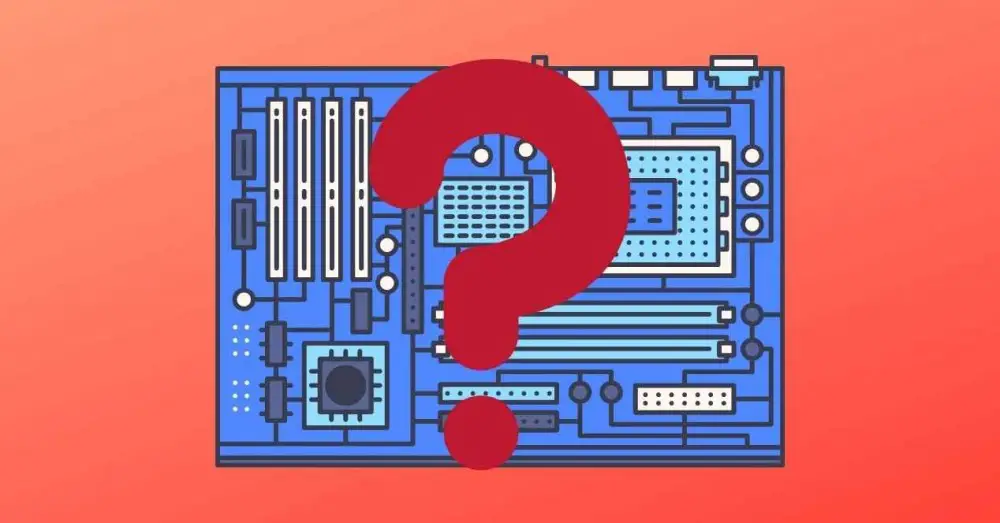
Jak identifikovat moji základní desku?
Nejpřímější způsob, jak to udělat, je vypnout počítač, odpojit kabely, rozebrat skříň a rozebrat celý počítač. Poté, co jsem se na to podíval, najdete to sítotiskem někde na PCB základní desky . Samozřejmě víme, že ne všichni naši čtenáři jsou zběhlí v rozebírání a opětovném skládání svého počítače. A co víc, předpřipravené návrhy počítačů mají v tomto ohledu často problémy.

Vtipné je, že i u předem vyrobených PC určitých značek se používají stejné základní desky, se kterými se dá postavit PC. Kromě toho jsou to obvykle společnosti, které vyrábějí desky, které staví tyto modely ve svých továrnách. Obecně jsou tedy OEM systémy většinou rebrandingy s pěknou krabicí, špatným chlazením a mizerným napájením, které si můžeme postavit sami.
Přímo z Windows
Existuje však způsob, jak zjistit základní desku vašeho počítače, aniž byste museli cokoli rozebírat, od této chvíle to můžete udělat pohodlně z vašeho PC a stačí postupovat podle těchto kroků:
- Stiskněte současně Windows a klávesu odpovídající písmenu R na klávesnici.
- V zobrazeném dialogu zadejte: msinfo32 .
- Stisknutím klávesy Enter vyvoláte aplikaci „Systémové informace“.
Ten, kdo to píše, má notebook a ne stolní PC, proto v seznamu uvádí jako vzor seznamu můj počítač. Pokud naopak používáte stolní počítač, bude to indikovat model základní desky použité k sestavení vašeho počítače.
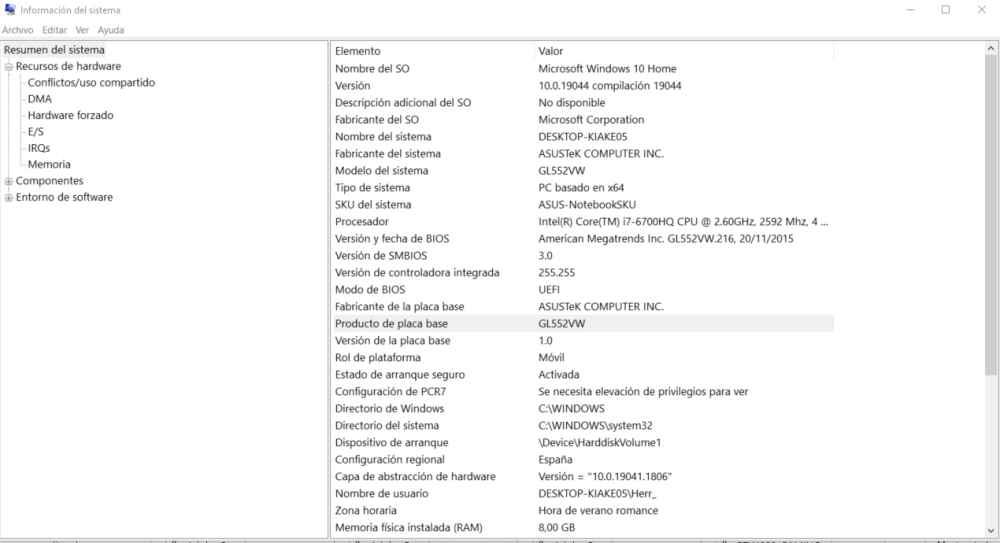
Alternativní metody
Benchmarkingové programy jako např CPU-Z or AIDA64 mít schopnost identifikovat hardware, který máme v našem PC, a poskytnout o něm podrobné informace. Někdy dokonce lépe než s příkladem, který jsme zmínili dříve, protože obvykle pracují s mnohem kompletnější databází. Můžeme například znát typ sběrnice PCI Express použité v našem počítači nebo dokonce konfiguraci paměti, kterou jsme nainstalovali.
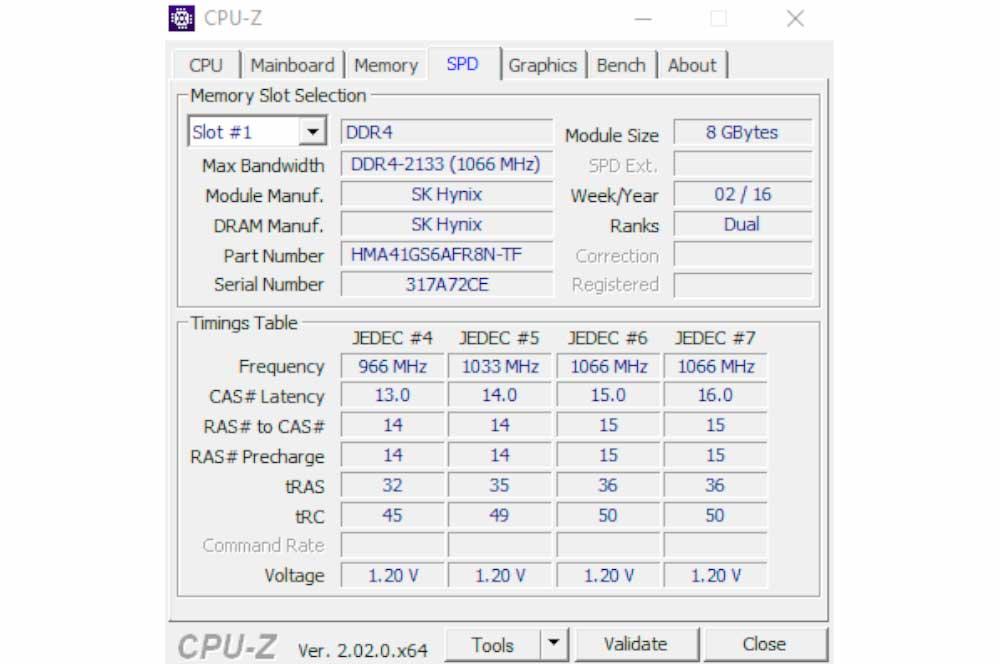
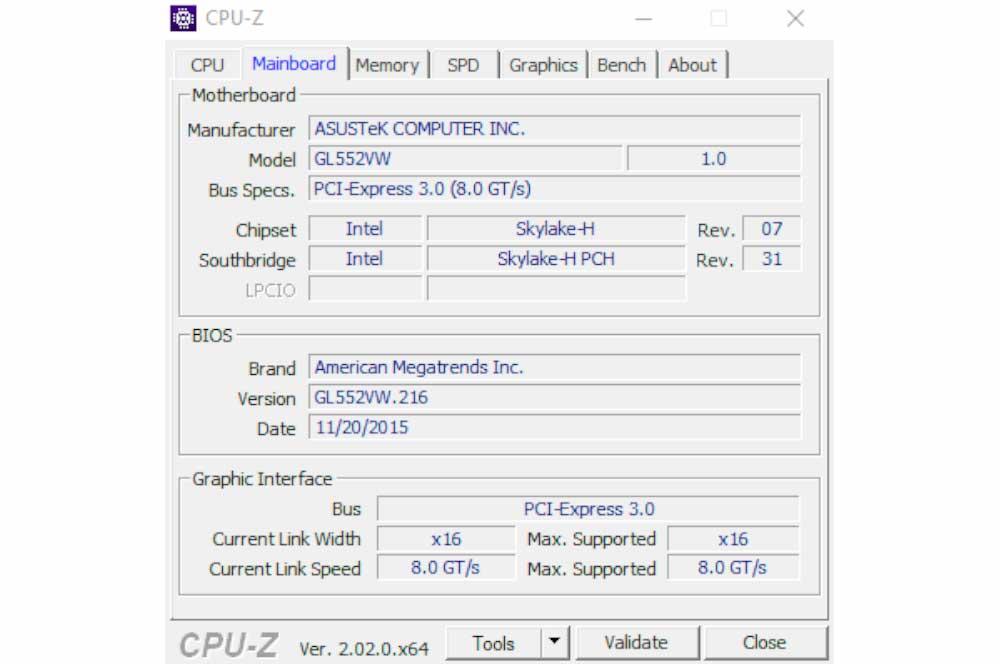
Všimněte si, jak nás také informuje o typu nainstalované paměti RAM a typu čipové sady. V případě, že potřebujeme rozšířit nebo vylepšit jeden z těchto dvou prvků. Informace, které byste v případě nutnosti otevřít PC museli hledat online. Je tedy lepší se zeptat systému nebo programů pro testování výkonu.